Introducción
La implementación de aplicaciones en Kubernetes es un proceso complicado. Muchas herramientas simplifican este proceso, y una de ellas es Helm.
Helm es un administrador de paquetes para Kubernetes que configura e implementa aplicaciones y servicios en un clúster de Kubernetes. Utiliza gráficos de Helm para simplificar el proceso de desarrollo e implementación.
En este tutorial paso a paso, aprenderá a instalar Helm en Ubuntu, Mac o Windows.
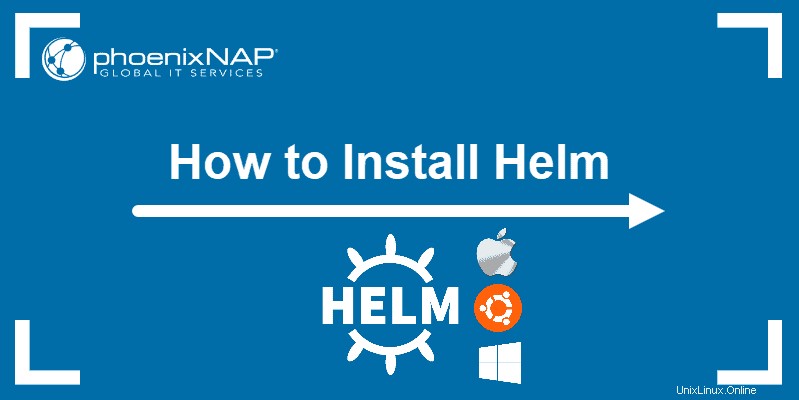
Requisitos previos
- Un sistema que ejecuta Ubuntu, Windows o Mac
- Acceso a una línea de comando/terminal
- Un clúster de Kubernetes instalado y configurado
Cómo instalar Helm
Helm admite instalaciones en Ubuntu, Mac y Windows. Antes de instalar Helm en cualquier sistema operativo, es necesario configurar un clúster de Kubernetes.
Instalación de Helm en Ubuntu
Para instalar Helm en Ubuntu:
1. Descargue la última versión de Helm usando el siguiente comando:
wget https://get.helm.sh/helm-v3.4.1-linux-amd64.tar.gzEl terminal imprime un mensaje de confirmación cuando se completa la descarga.
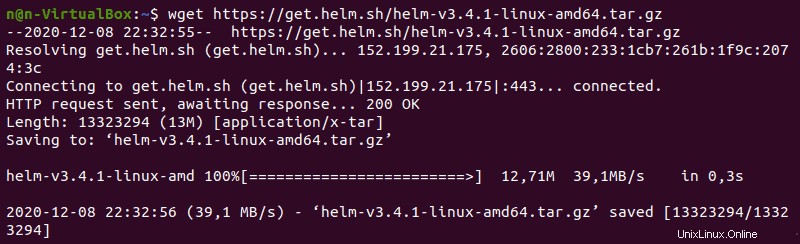
2. A continuación, descomprima el archivo Helm con el comando tar de Linux:
tar xvf helm-v3.4.1-linux-amd64.tar.gzLa salida muestra cuatro archivos desempaquetados.
3. Mueva el linux-amd64/helm archivo al /usr/local/bin directorio:
sudo mv linux-amd64/helm /usr/local/binNo habrá salida si el comando se ejecutó correctamente.

4. Elimina el archivo descargado usando el comando:
rm helm-v3.4.1-linux-amd64.tar.gz
5. Elimina el linux-amd64 directorio para limpiar espacio ejecutando:
rm -rf linux-amd64No hay salida si el proceso se completa con éxito.

6. Finalmente, verifique que haya instalado Helm con éxito comprobando la versión del software:
helm versionEl terminal imprime el número de versión del software, así como los números de versión de GitCommit, GitTreeState y GoVersion.

Instalación de Helm en Mac
Para instalar Helm en Mac:
1. Abra la aplicación de terminal e instale Homebrew (administrador de paquetes para Mac) ingresando el siguiente comando:
ruby -e "$(curl -fsSL
https://raw.githubusercontent.com/Homebrew/install/master/install)"
2. Siga las instrucciones en la terminal para completar la instalación.
3. A continuación, verifique la finalización del proceso de instalación comprobando la versión de Homebrew:
brew –version4. Instale Helm usando el siguiente comando:
brew install kubernetes-helm5. Instale el servidor Helm en el clúster de Kubernetes ejecutando:
helm initLa terminal imprime el mensaje "¡Feliz Helming!" mensaje de confirmación cuando finaliza el proceso de instalación.
Instalación de Helm en Windows
Para descargar Helm en Windows:
1. Siga el enlace a continuación para descargar la última versión de Helm.
https://github.com/helm/helm/releases
2. Ubique el Windows amd64 descargue el enlace de la lista de plataformas de instalación y haga clic en él para descargar.
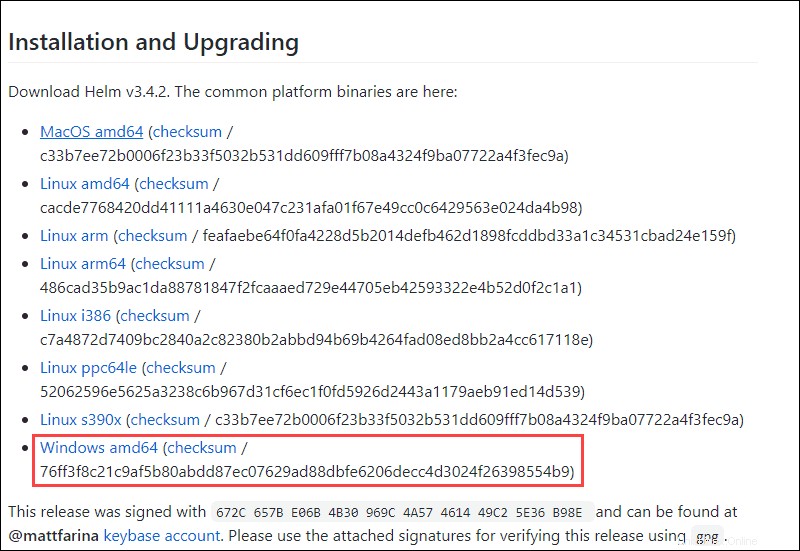
3. A continuación, extraiga el windows-amd64 zip a la ubicación preferida.
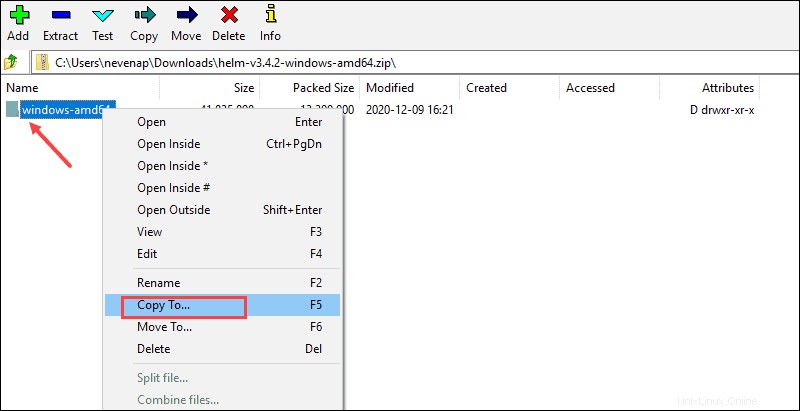
4. Abra la ventana de la línea de comandos e ingrese el helm comando para verificar que tiene acceso a Helm.
5. Luego, inicialice Helm ingresando el siguiente comando:
helm initLa salida muestra el “¡Feliz Helming!” mensaje de confirmación cuando se complete el proceso de inicialización.